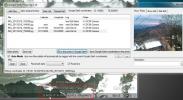Как создать файл субтитров для видео в Windows 10
Файл субтитров работает на любом медиаплеере, который их поддерживает. Файлы субтитров найти несложно для фильмов или сериалов. Если вы покупаете Blu-ray или DVD, субтитры обычно включены. Если вы создаете свои собственные видео, вам придется создать файл субтитров для него самостоятельно.
Создать файл субтитров
Для того, чтобы создать файл субтитров, вам сначала нужно транскрибировать видео. Вы можете напечатать все или вы можете использовать программное обеспечение для транскрибирования. Если вы не можете найти бесплатное приложение, вы можете использовать функцию диктовки на своем телефоне. И в iOS, и в Android есть отличная функция диктовки, поэтому используйте ее, если вы не хотите покупать хорошее приложение для транскрибирования.
Как только вы получите транскрипцию, вам понадобится приложение для создания файла субтитров. Есть платные приложения, которые облегчают создание файла субтитров, но простой, бесплатный вариант - использовать текстовый редактор, такой как Блокнот.
Откройте Блокнот.
В файле субтитров вы можете указать цвет текста на экране. Каждая строка субтитров должна иметь две вещи; их порядковый номер и как долго они должны быть видны на экране. Вы также можете при желании использовать а также HTML-теги для выделения текста.
В следующем примере «1» - это последовательность. Это первая строка, которая появится, когда начнут воспроизводиться субтитры.

Синтаксис субтитров
Время в следующей строке, т.е. 00: 00: 45,914 -> 00: 00: 48,850, определяет, когда строка появится и когда она исчезнет. Это синтаксис, как показано ниже;
[Последовательность] [Время начала отображения субтитров] -> [Время окончания отображения субтитров] [Субтитры]
Синтаксис времени
Синтаксис времени выглядит следующим образом:
[часы]: [минуты]: [секунды], [миллисекунды]
Пример:
1
00:00:45,914 –> 00:00:48,850
ДИАНА: Я использую
хочу спасти мир.
Вы хотите следовать за этим со следующей строкой и следующей. Вы должны указать цвет текста в каждой строке, поэтому люди предпочитают использовать специальные приложения для создания файла субтитров.
После того, как вы все набрали, вам нужно сохранить файл с расширением SRT. Опять же, вы можете сделать это с помощью любого текстового редактора, включая Блокнот.
Публикация субтитров
Всегда полезно включать файл субтитров, где бы вы ни решили публиковать видео. С YouTube вы можете включить файл субтитров или использовать собственный инструмент создания субтитров. Если вы публикуете видео в другом месте, вы можете жестко закодировать субтитры. Преимущество заключается в том, что пользователи всегда получают субтитры, но в то же время они не могут их отключить. Убедитесь, что пользователи могут загрузить файл SRT, и вам будет хорошо. Большинство, если не все медиаплееры, поддержка субтитров.
Поиск
Недавние Посты
File Splitter Lite - Очень Быстрый Портативный File Splitter And Joiner
Ранее мы рассмотрели некоторые разделители файлов и такие как File ...
Используйте Google Earth, чтобы пометить фотографии и удалить данные GPS
В настоящее время существует несколько типов камер, которые поставл...
Папка пуста? Удалить пустые каталоги и мусорные файлы с красным
Если в последнее время вы не удаляете ненужную информацию из своего...